
Sisältö
- Pelien asentaminen Xbox One -laitteeseen: Levy
- Pelien asentaminen Xbox One -laitteeseen: Digital
- Pelien asentaminen Xbox One -peliin: Pelien hallinta
Uuden sukupolven konsolipelejä varten sekä Microsoft että Sony tekivät suuria vetoja uusista tavoista pelata pelejä. Xbox One, Microsoftin olohuoneen pelikonsoli, tekee peleistä saatavana kahdella tavalla. Voit ostaa pelin vähittäismyymälästä tai digitaalisen myymälän kautta latauksena. Riippumatta siitä, mitä päätät, sinun täytyy asentaa pelejä Xbox One -laitteeseen.
Microsoft työskenteli kovasti, jotta pelien asentaminen konsoliin olisi mahdollisimman yksinkertainen. Vähittäismyymälässä ostetut pelit, kuten GameStop tai Target, ovat naurettavasti suoraan eteenpäin. On vain yksi askel ja menetät melkein mitään, paitsi aika. Aika on myös jotain, joka Xbox One -pelille ostavansa digitaalisesti on huolestuttava. Pelien kokoaminen Xbox-myymälästä Xbox One -palvelusta voi kestää tunteja pelin koon vuoksi. Silti se ei ole liian monimutkainen.

Näin voit asentaa pelejä Xbox One -laitteeseen riippumatta siitä, millä tavalla päätit ostaa pelin.
Pelien asentaminen Xbox One -laitteeseen: Levy
Jos aiot asentaa pelejä Xbox One -pelistä levyltä, prosessi on yksinkertainen. Kun olet saanut Xbox One -laitteesi kaikki asetukset, aseta ostamasi levy levylle Xbox One- tai Xbox One -laitteen levyasemaan. Molemmat voivat aloittaa juuri asettamasi pelin asentamisen.
Riippuen siitä, kuinka suuri peli on, levysoittimen asentaminen Xbox One -laitteeseen voi mennä nopeasti tai kestää jonkin aikaa. Xbox One -pelit ovat suurempia kuin Xbox 360 -tuotteet, joita voit käyttää. Sinun ei tarvitse pitää konsolia aloitusnäytössä, jotta asennus jatkuu. Konsoli kertoo, milloin pelin aloittaminen on turvallista.
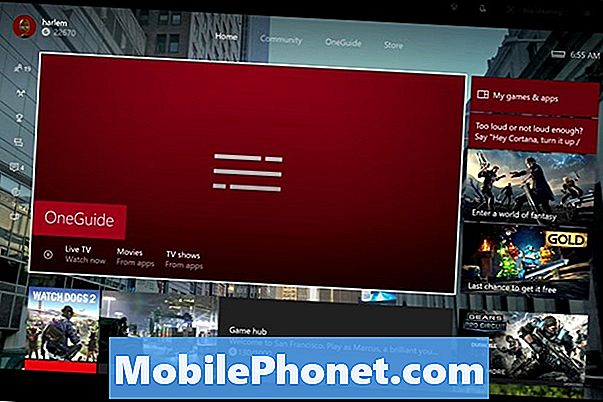
Lue: Miten Xbox 360 -pelejä pelataan Xbox One -palvelussa
Älä harjoita Xbox One -pelejä, joita aiot jatkaa. Vaikka olet asentanut pelin levyltä, konsoli tarvitsee silti lisätä levyn siten, että voit tarkistaa, että olet sen omistuksessa. Microsoftilla oli aikomus poistaa tämä vaatimus, mutta muutti niitä, kun ostajat selvittivät, että he halusivat mahdollisuuden pelata pelejä offline-tilassa, eikä konsolilla ole yhteyttä Internetiin vähintään kerran päivässä.
Kun Xbox One -laitteessa on fyysinen peli, Xbox One -palvelun neljäs kuvake näyttää aina kyseisen pelin levyn kuvakkeen peitteellä. Jos poistat pelin, voit aina asettaa levyn ja asentaa sen uudelleen.
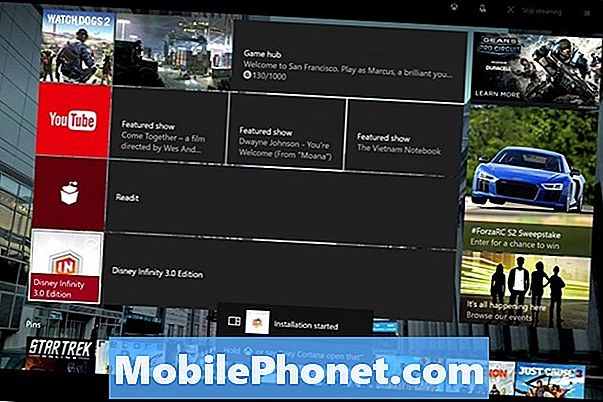
Jos käytössäsi on Internet-yhteys, Xbox One tarkistaa, että sinulla on asennettavan pelin uusin versio. Voit asentaa päivityksen välittömästi tai odottaa myöhemmin.
Pelien asentaminen Xbox One -laitteeseen: Digital
Sinun täytyy tietää paljon, jos haluat asentaa Xbox Xbox -palvelun Xbox Storesta.
Voit hankkia digitaalisia pelejä ostamalla ne Xbox-myymälästä Store-alueelta tai koodeista, jotka ostat verkossa Amazon- ja GameStop-ohjelmistojen kautta. Levypeleissä on joskus mukana digitaalisia koodeja, jotka avaavat lataukset.
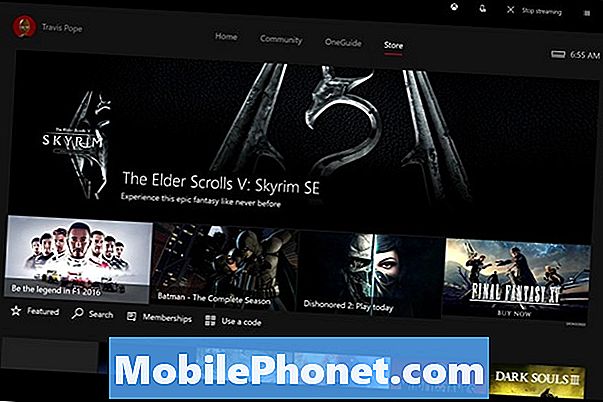
Lue: Xbox One -digitaalipelit: 5 asiaa, joita tarvitset tietää
Jos sinulla on Xbox One, jossa on Kinect-anturi, yksinkertaisesti sanoa "Xbox, käytä koodia." Tämä komento vie sinut näyttöön, jonka avulla voit syöttää koodin. Jos sinulla ei ole koodia, mutta haluat ostaa digitaalisen pelin, siirry Store-alueelle ja etsi peli Microsoftin luettelosta. Sinun täytyy olla luottokortti, joka liittyy Microsoft-tiliisi tai luottokorttiin. Xbox kehottaa sinua lisäämään maksutavan, kun yrität ostaa pelin digitaalisesti.
Kun olet käyttänyt koodia tai ostanut pelin myymälän kautta, lataus on aloitettava välittömästi. Se vie kuitenkin jonkin aikaa. Kuinka paljon aikaa kuluu, kun painat "Osta" ja kun se päättyy, riippuu pelin koosta ja Internet-yhteydestä. Kaikki ei menetä.
Joissakin peleissä voit aloittaa pelaamisen jo ennen kuin olet valmis. Jälleen sinun ei tarvitse jäädä myymäläsivulle tai kotialueelle, konsoli kertoo, milloin peliin on asennettu riittävästi pelaamista tai kun lataus on valmis.
Pelien asentaminen Xbox One -peliin: Pelien hallinta
Se on Omat pelit ja sovellukset -näytössä voit hallita kaikkea peleistäsi riippumatta siitä, tulivatko ne levyltä tai latauksesta. Korosta peli Omat pelit ja sovelluksissa ja paina Xbox-ohjaimen Menu-painiketta.
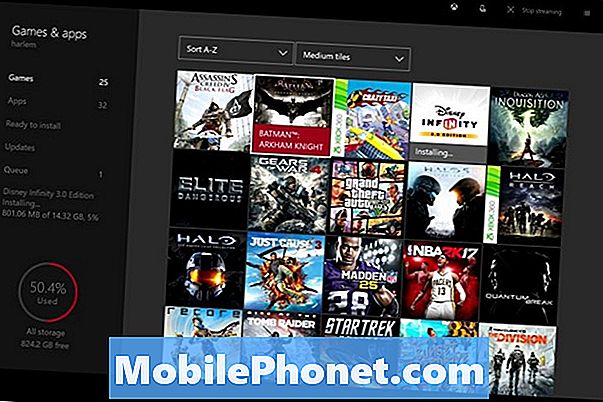
valita Hallitse peliä ponnahdusikkunasta.
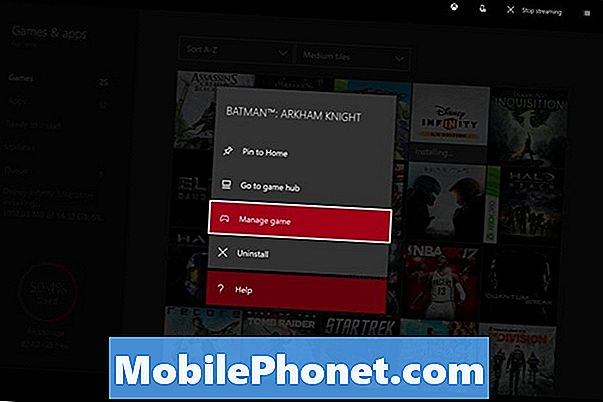
Tästä alueesta voit seurata päivitysten pelejä, selvittää, asensitko sen konsolin sisäiseen asemaan ja selvittäkää viimeksi, kun soitit. Näyttö antaa myös mahdollisuuden ladata ladattavaa sisältöä, jonka olet ostanut, ja tallennettuja tietoja, jotka olet tallentanut konsoliin. Jos sinun täytyy koskaan poistaa peli, jotta voit tehdä tilaa toiselle, se tehdään tässä. Xbox One hallinnoi pelin tallennuksia ja päivityksiä yksin. Sellaisena ei ole mitään syytä, että sinun pitäisi mennä hallintoalueelle näiden toimintojen toteuttamiseksi.
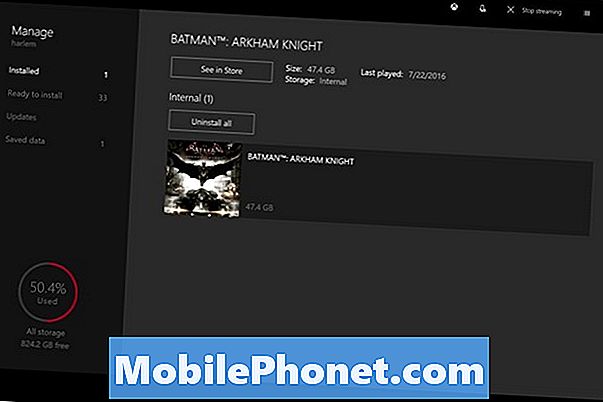
Lue: 33 Xbox One -vinkkejä parempaan kokemukseen
Näin asennat pelejä Xbox One -laitteeseen. Onnea uuden konsolin kanssa.


